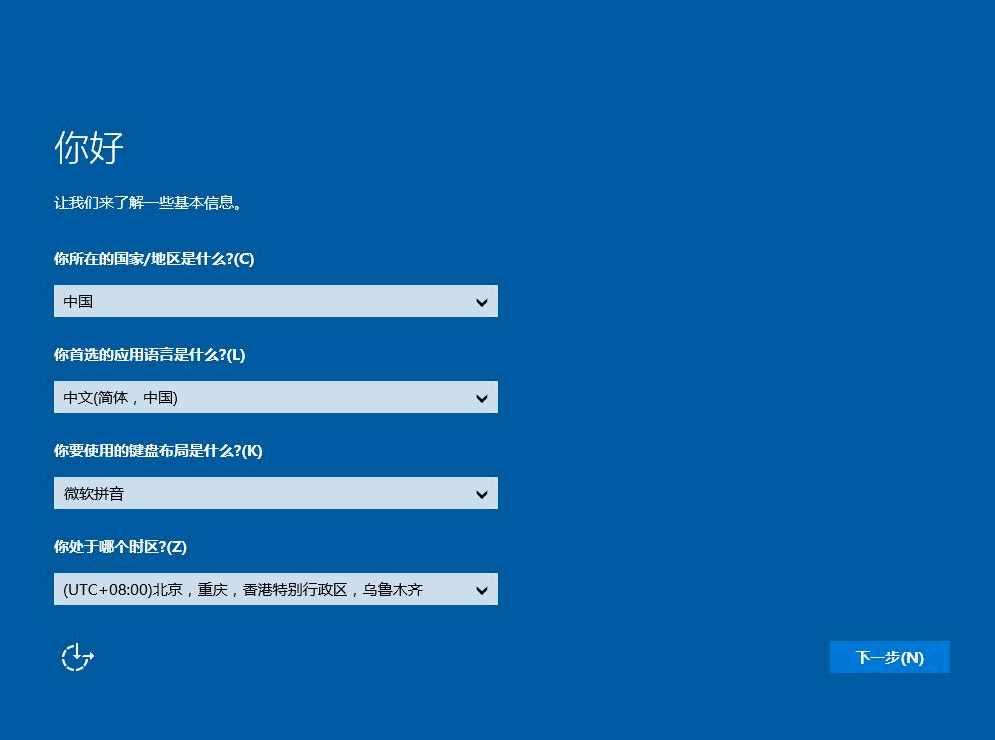win10系统作为微软最近推出的一款跨平台及设备应用的操作系统,不论在界面、性能、功能等做了一些改变,因此受到了很多用户的喜爱,那么win10如何安装呢?u深度启动U盘是用户很常用的工具之一,u深度自带一键安装工具,帮助用户快速安装各种系统。下面给大家介绍下用u深度u盘启动盘装win10教程。
准备工作:
1.制作一个装机版u深度u盘启动盘。
2.下载一个ghost win10系统镜像文件,拷贝到u盘启动盘中。
u深度u盘启动盘装win10步骤:
1.下载win10系统镜像包,存入u盘启动盘。将准备的的ghost win10系统镜像包存储到已做好的u深度u盘启动盘根目录中。
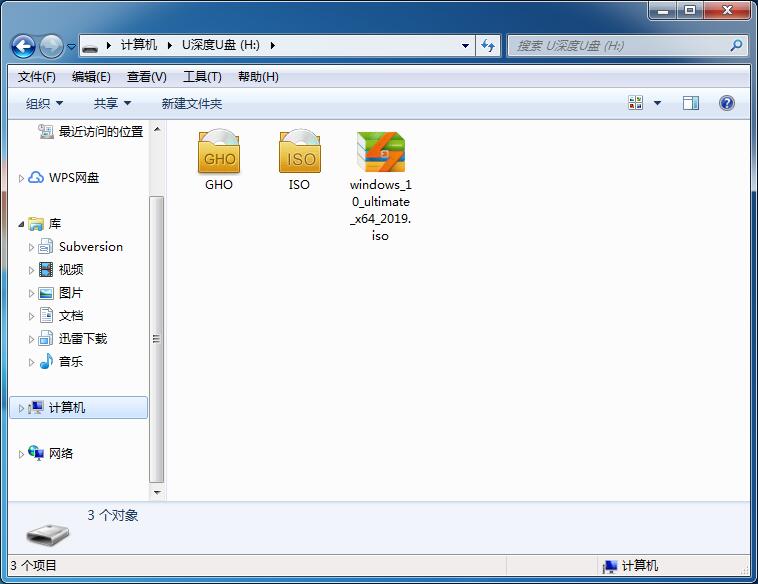
2.安装win10系统至电脑当中,将制作好的u深度装机版启动u盘插入电脑usb接口(如果是台式机,建议插在主机箱的后置接口),然后开启电脑,等到屏幕上出现开机画面后按快捷键进入到u深度主菜单页面,接着将光标移至“【02】u深度WIN8 PE标准版(新机器)”,按回车键确认。
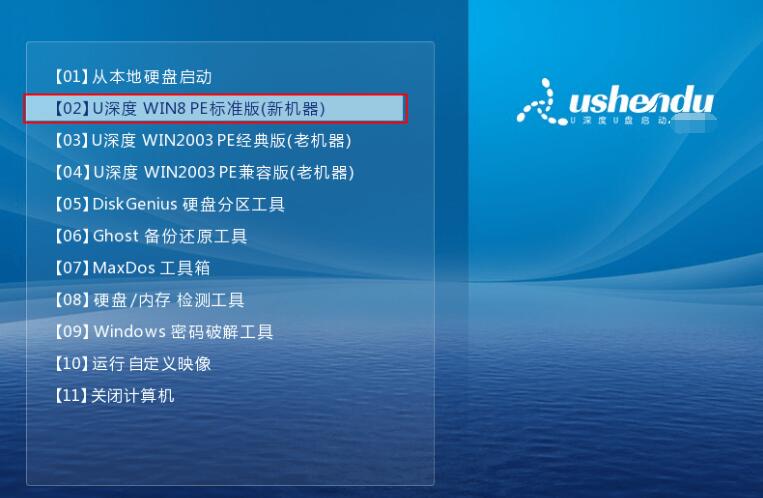
3.进入pe系统后,鼠标左键双击打开桌面上的u深度PE装机工具。打开工具主窗口后,点击映像文件路径后面的“浏览”按钮。
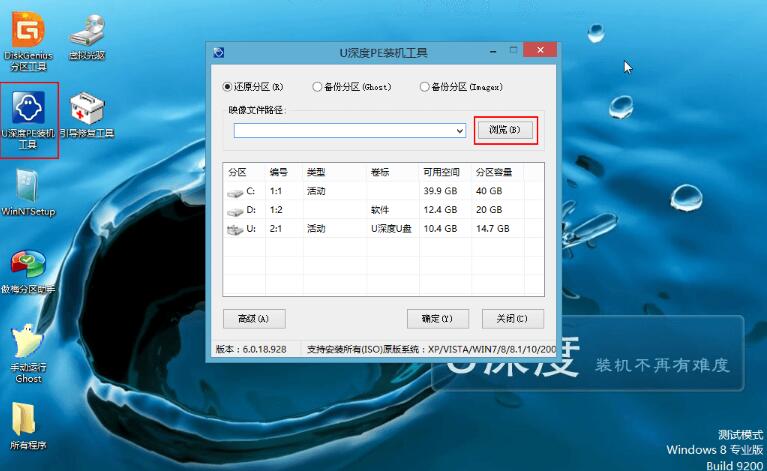
4.接着找到并选中u盘启动盘中的win10系统iso镜像文件,点击“打开”即可。
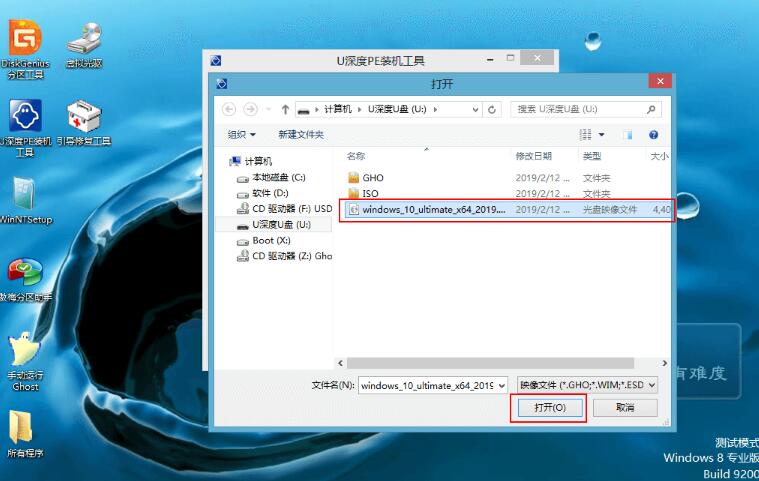
5.映像文件添加成功后,我们只需在分区列表中选择C盘作为系统盘,然后点击“确定”即可。
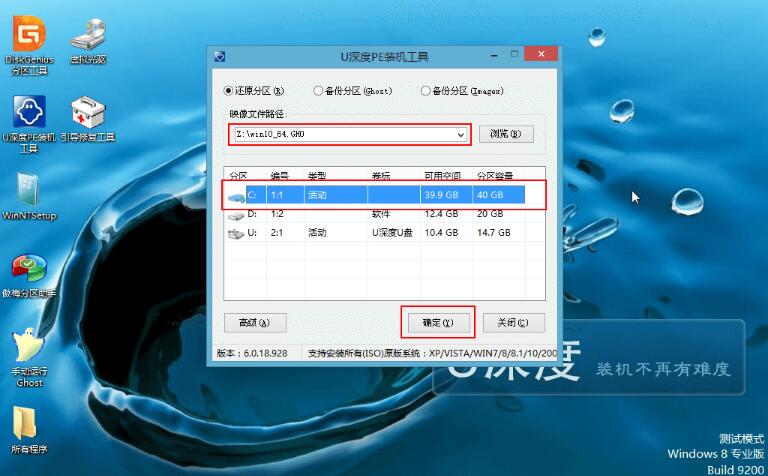
6.随后会弹出一个询问框,提示用户即将开始安装系统。确认还原分区和映像文件无误后,点击“确定”。
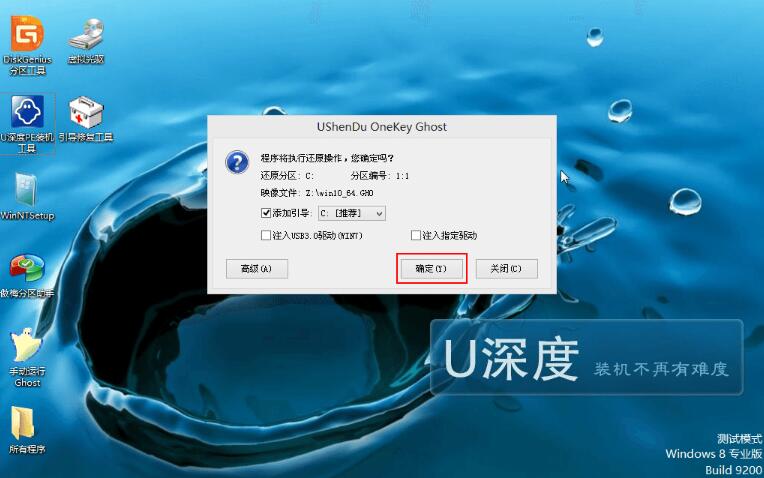
7.完成上述操作后,程序开始释放系统镜像文件,安装ghost win10系统。我们只需耐心等待操作完成并自动重启电脑即可。
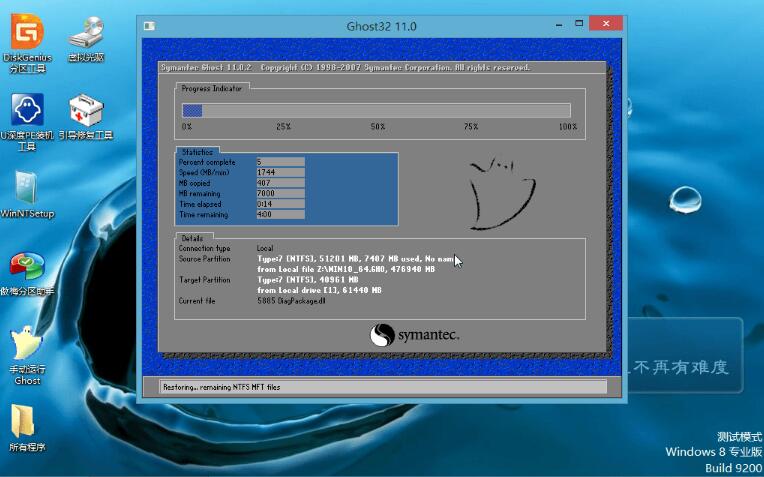
8.重启电脑后,我们即可进入ghost win10系统桌面了。